首页 > 电脑教程
技术编辑应对win10系统设置麦克风、摄像头开启或者关闭的方案介绍
2021-11-14 10:46:32 电脑教程
今天教大家一招关于win10系统设置麦克风、摄像头开启或者关闭的操作方法,近日一些用户反映win10系统设置麦克风、摄像头开启或者关闭这样一个现象,当我们遇到win10系统设置麦克风、摄像头开启或者关闭这种情况该怎么办呢?我们可以1.我们点击win10的“开始”菜单 2.我们选择“电脑设置”下面跟随小编脚步看看win10系统设置麦克风、摄像头开启或者关闭详细的设置方法:
1.我们点击win10的“开始”菜单
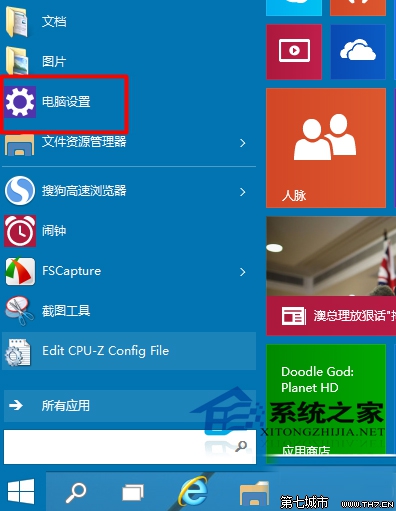
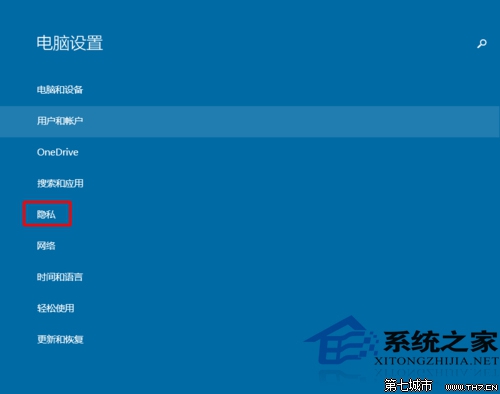
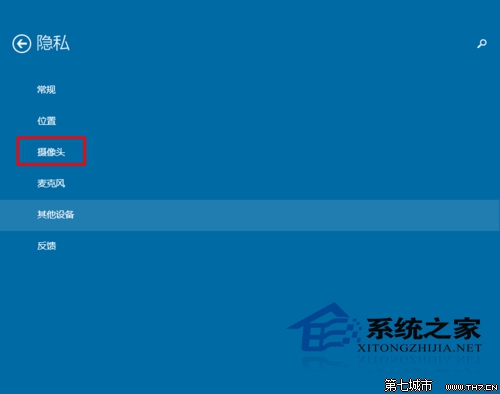
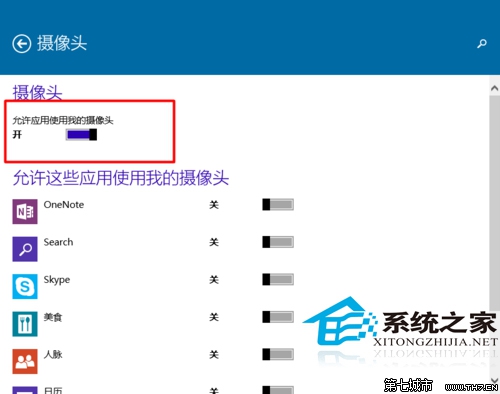
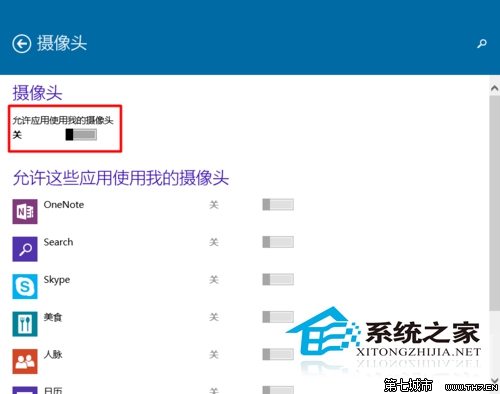
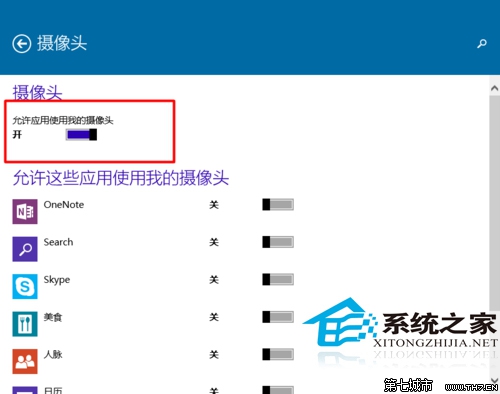
1.我们点击win10的“开始”菜单
2.我们选择“电脑设置”
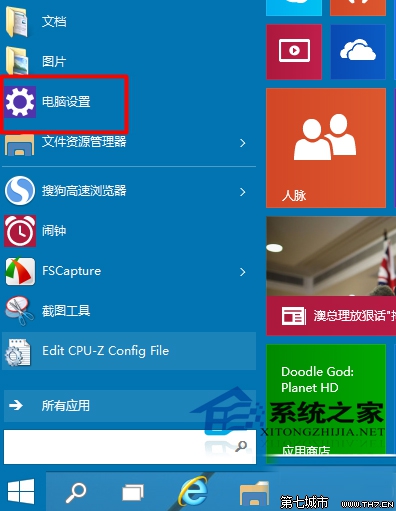
3.在电脑设置中我们选择“隐私”
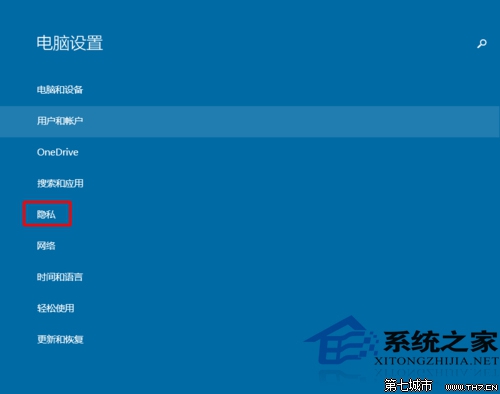
4.在“隐私”中我们选择“摄像头”
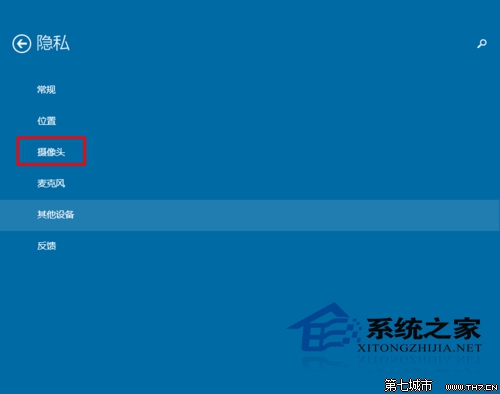
5.我们的“摄像头”默认是打开的。
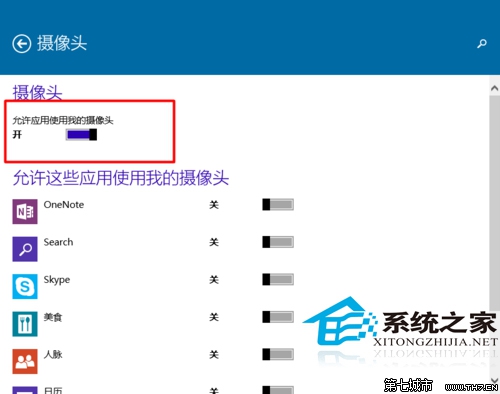
6.如果我们想把他关闭,我们可以用鼠标直接点击就可以关闭了。
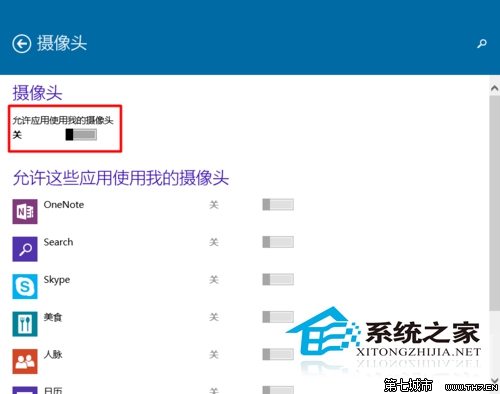
7.通过上面的设置,我们就可以方便的打开或者关闭我们的摄像头了。
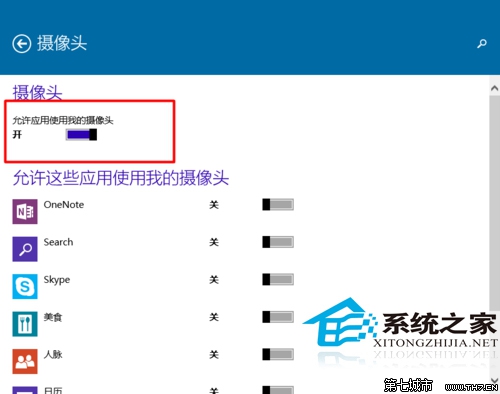
通过小编的解答,大家都知道该怎么解决win10系统设置麦克风、摄像头开启或者关闭的操作方法了吧有碰到这样问题的用户们不妨可以按照上面的方法步骤来进行解决吧,还有不明白的小伙伴可以留言给小编来帮你们解惑。
相关教程推荐
- 2021-11-11 win7能再还原到win10吗,win10变成win7怎么还原
- 2021-08-13 win7自带摄像头软件,win7电脑用摄像头录像用哪个
- 2021-11-12 win7使用蓝牙耳机,win7使用蓝牙耳机麦克风
- 2021-11-11 win7本地连接ip设置,win7手动设置ip地址
- 2021-10-31 win7串口设置,win7从bios禁用串口和并口
- 2021-10-28 win7关机死机,win7无法正常关机
- 2021-07-21 电脑xp系统换win7,电脑xp系统换win7会卡吗
- 2021-08-18 麦克风没声音怎么设置win7,麦克风没声音怎么设
- 2021-10-19 win7摄像头下载,win7旗舰版摄像头怎么打开
- 2021-11-09 win7一键重装,win7一键重装系统失败怎么办
热门教程